Renderowanie plików CF2 za pomocą GroupDocs.Viewer dla .NET
Jak konwertować pliki CF2 za pomocą GroupDocs.Viewer dla .NET
Wstęp
Czy chcesz przekonwertować złożone pliki projektów 3D do bardziej dostępnych formatów, takich jak HTML, JPG, PNG lub PDF? Renderowanie plików wspomaganego komputerowo projektowania (CAD) może być trudnym zadaniem, ale dzięki GroupDocs.Viewer dla .NET jest to łatwiejsze niż kiedykolwiek. Ta potężna biblioteka umożliwia bezproblemowe renderowanie plików CF2 — powszechnych w aplikacjach CAD — do różnych formatów przy minimalnej ilości kodu. W tym samouczku dowiesz się, jak wykorzystać GroupDocs.Viewer do wydajnej transformacji dokumentów CF2.
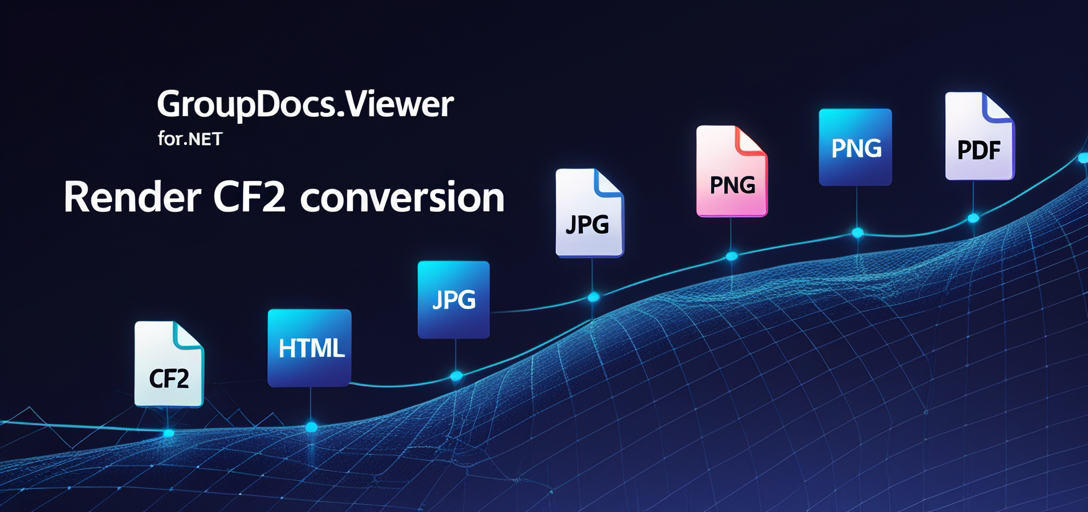
Czego się nauczysz:
- Jak skonfigurować i zainstalować GroupDocs.Viewer dla platformy .NET.
- Instrukcje krok po kroku dotyczące renderowania plików CF2 do formatów HTML, JPG, PNG i PDF.
- Praktyczne zastosowania każdej konwersji formatu w scenariuszach z życia wziętych.
- Wskazówki dotyczące optymalizacji wydajności w celu efektywnego korzystania z GroupDocs.Viewer.
Zanim rozpoczniemy przygodę z GroupDocs.Viewer, zapoznajmy się z wymaganiami wstępnymi.
Wymagania wstępne
Zanim zaczniesz konwertować pliki CF2, upewnij się, że posiadasz następujące elementy:
- Środowisko .NET:Środowisko programistyczne skonfigurowane przy użyciu .NET Framework lub .NET Core.
- GroupDocs.Viewer dla .NET:Ta biblioteka jest niezbędna do operacji renderowania.
- Podstawowa wiedza o C#:Znajomość zagadnień programowania w języku C# będzie dodatkowym atutem.
Konfigurowanie GroupDocs.Viewer dla .NET
Aby rozpocząć, musisz zainstalować pakiet GroupDocs.Viewer dla .NET. Oto, jak możesz to zrobić za pomocą różnych metod:
Konsola Menedżera Pakietów NuGet
Install-Package GroupDocs.Viewer -Version 25.3.0
Interfejs wiersza poleceń .NET
dotnet add package GroupDocs.Viewer --version 25.3.0
Nabycie licencji: GroupDocs oferuje bezpłatną wersję próbną, tymczasowe licencje do celów ewaluacyjnych i opcje zakupu do użytku produkcyjnego. Możesz zacząć od pobrania wersji próbnej lub nabycia tymczasowej licencji, aby eksplorować wszystkie funkcje bez ograniczeń.
Podstawowa inicjalizacja: Po zainstalowaniu zainicjuj GroupDocs.Viewer w swoim projekcie, korzystając z następującego fragmentu kodu C#:
using GroupDocs.Viewer;
Przewodnik wdrażania
Teraz, gdy skonfigurowałeś już niezbędne środowisko, możemy zająć się renderowaniem plików CF2 za pomocą GroupDocs.Viewer dla .NET.
Renderowanie CF2 do HTML
Renderowanie pliku CF2 do formatu HTML umożliwia łatwe przeglądanie w przeglądarkach internetowych. Oto jak to zrobić:
Krok 1: Skonfiguruj ścieżkę wyjściową
string outputDirectory = "YOUR_OUTPUT_DIRECTORY";
string pageFilePathFormat = Path.Combine(outputDirectory, "CF2_result.html");
Krok 2: Zainicjuj przeglądarkę i ustaw opcje
using (Viewer viewer = new Viewer("YOUR_DOCUMENT_DIRECTORY/SAMPLE_CF2"))
{
HtmlViewOptions options = HtmlViewOptions.ForEmbeddedResources(pageFilePathFormat);
viewer.View(options);
}
Wyjaśnienie: Ten HtmlViewOptions Klasa jest skonfigurowana z osadzonymi zasobami, co zapewnia, że wszystkie niezbędne pliki są zawarte w kodzie HTML.
Renderowanie CF2 do JPG
sytuacjach, w których wymagana jest graficzna reprezentacja pliku CF2, przydatne może okazać się renderowanie do formatu JPG.
Krok 1: Skonfiguruj ścieżkę wyjściową
string pageFilePathFormat = Path.Combine(outputDirectory, "CF2_result.jpg");
Krok 2: Zainicjuj przeglądarkę i ustaw opcje
using (Viewer viewer = new Viewer("YOUR_DOCUMENT_DIRECTORY/SAMPLE_CF2"))
{
JpgViewOptions options = new JpgViewOptions(pageFilePathFormat);
viewer.View(options);
}
Wyjaśnienie: Ten JpgViewOptions Klasa określa ścieżkę wyjściową, w której zostanie zapisany plik JPG.
Renderowanie CF2 do PNG
Podobnie jak w przypadku formatu JPG, renderowanie pliku CF2 do formatu PNG pozwala uzyskać wysokiej jakości obraz wyjściowy z obsługą przezroczystości.
Krok 1: Skonfiguruj ścieżkę wyjściową
string pageFilePathFormat = Path.Combine(outputDirectory, "CF2_result.png");
Krok 2: Zainicjuj przeglądarkę i ustaw opcje
using (Viewer viewer = new Viewer("YOUR_DOCUMENT_DIRECTORY/SAMPLE_CF2"))
{
PngViewOptions options = new PngViewOptions(pageFilePathFormat);
viewer.View(options);
}
Wyjaśnienie: Ten PngViewOptions umożliwia ustawienie konfiguracji specyficznych dla PNG.
Renderowanie CF2 do PDF
Jeśli potrzebujesz przenośnego formatu dokumentu, doskonałym wyborem będzie przekształcenie pliku CF2 do formatu PDF.
Krok 1: Skonfiguruj ścieżkę wyjściową
string pageFilePathFormat = Path.Combine(outputDirectory, "CF2_result.pdf");
Krok 2: Zainicjuj przeglądarkę i ustaw opcje
using (Viewer viewer = new Viewer("YOUR_DOCUMENT_DIRECTORY/SAMPLE_CF2"))
{
PdfViewOptions options = new PdfViewOptions(pageFilePathFormat);
viewer.View(options);
}
Wyjaśnienie: Ten PdfViewOptions Klasa konfiguruje ustawienia specyficzne dla formatu PDF dla dokumentu wyjściowego.
Zastosowania praktyczne
Renderowanie plików CF2 może służyć różnym celom:
- Integracja internetowa:Wyświetlanie projektów CAD na stronach internetowych poprzez renderowanie do HTML.
- Archiwizacja obrazów:Zapisywanie podglądów projektów w formatach graficznych, takich jak JPG lub PNG.
- Udostępnianie dokumentów:Dystrybucja projektów w formacie PDF zapewniająca szeroką kompatybilność i łatwość przeglądania.
Zintegrowanie GroupDocs.Viewer z innymi systemami .NET może zwiększyć możliwości wizualizacji danych w aplikacjach.
Rozważania dotyczące wydajności
Aby uzyskać optymalną wydajność, należy wziąć pod uwagę następujące wskazówki:
- Efektywne zarządzanie zasobami:Usuń obiekty widza, aby zwolnić zasoby.
- Zoptymalizowane przetwarzanie plików:W miarę możliwości należy używać strumieni, aby wydajnie obsługiwać duże pliki.
- Skalowalna architektura:Wdrażanie operacji asynchronicznych w celu zapewnienia lepszej reakcji aplikacji internetowych.
Wniosek
Nauczyłeś się, jak renderować pliki CF2 za pomocą GroupDocs.Viewer dla .NET w wielu formatach. Ta elastyczność pozwala dostosować wynik do swoich potrzeb, niezależnie od tego, czy chodzi o przeglądanie w sieci, czy udostępnianie dokumentów.
Aby lepiej poznać możliwości GroupDocs.Viewer, poeksperymentuj z dodatkowymi funkcjami i konfiguracjami dostępnymi w bibliotece.
Sekcja FAQ
P1: Czy mogę renderować inne typy plików CAD oprócz CF2? A1: Tak, GroupDocs.Viewer obsługuje różne formaty CAD, takie jak DWG, DXF i inne.
P2: Czy można dostosować renderowany wynik? A2: Oczywiście! GroupDocs.Viewer oferuje liczne opcje dostosowywania dla różnych formatów.
P3: Jak wydajnie obsługiwać duże pliki CF2? A3: Używaj strumieni i prawidłowo usuwaj obiekty, aby efektywnie zarządzać wykorzystaniem pamięci.
P4: Czy mogę zintegrować GroupDocs.Viewer z usługami w chmurze? A4: Tak, można go używać w połączeniu z rozwiązaniami do przechowywania danych w chmurze w celu zwiększenia skalowalności.
P5: Jakie są opcje licencjonowania w przypadku długoterminowego użytkowania? A5: GroupDocs oferuje różne modele zakupu i subskrypcji, aby spełnić Twoje potrzeby.
Zasoby
- Dokumentacja: Dokumentacja GroupDocs.Viewer .NET
- Odniesienie do API: Odwołanie do API GroupDocs
- Pobierać: Wydania GroupDocs
- Zakup: Kup GroupDocs.Viewer
- Bezpłatna wersja próbna: Pobierz bezpłatną wersję próbną
- Licencja tymczasowa: Uzyskaj licencję tymczasową
- Wsparcie: Forum GrupyDocs
Gotowy, aby rozpocząć renderowanie plików CF2? Spróbuj wdrożyć to rozwiązanie i odkryj pełny potencjał GroupDocs.Viewer dla .NET w swoich projektach.